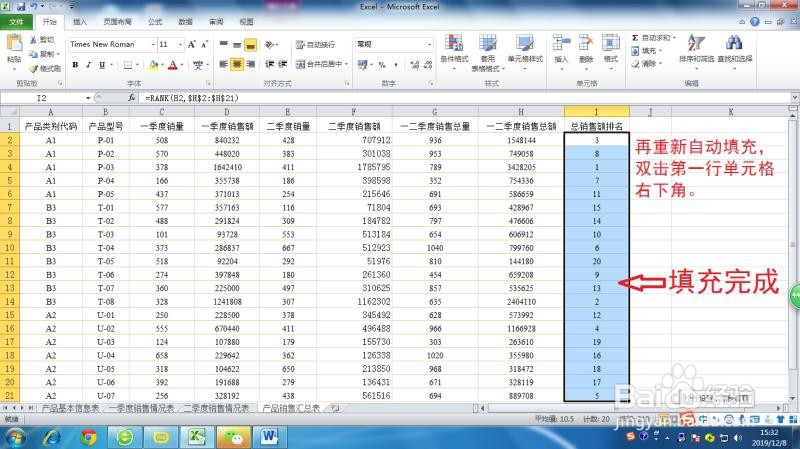让计算机帮你将数值排名,省去许多功夫。
工具/原料
EXCEL
插入RANK函数
1、先选取排名放置的单元格。(就是插入RANK函数的单元格。)

2、点击菜单上的“公式”一栏。然后点击插入函数。

3、输入"RANK"函数。再点击转到。

RANK函数的使用与数值的自动填充
1、弹出对话框。第一行输入的是你需要排名的数值,直接点击需要排名的数值的单元格。
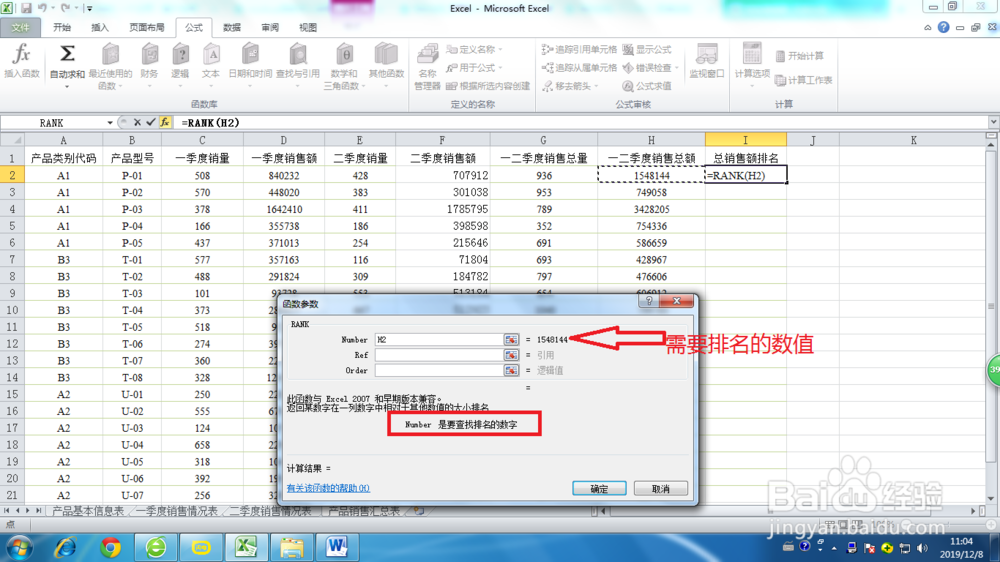
2、第二行是你需要进行比较排名的数值范围。(选取的范围内的数值进行排名比较。)
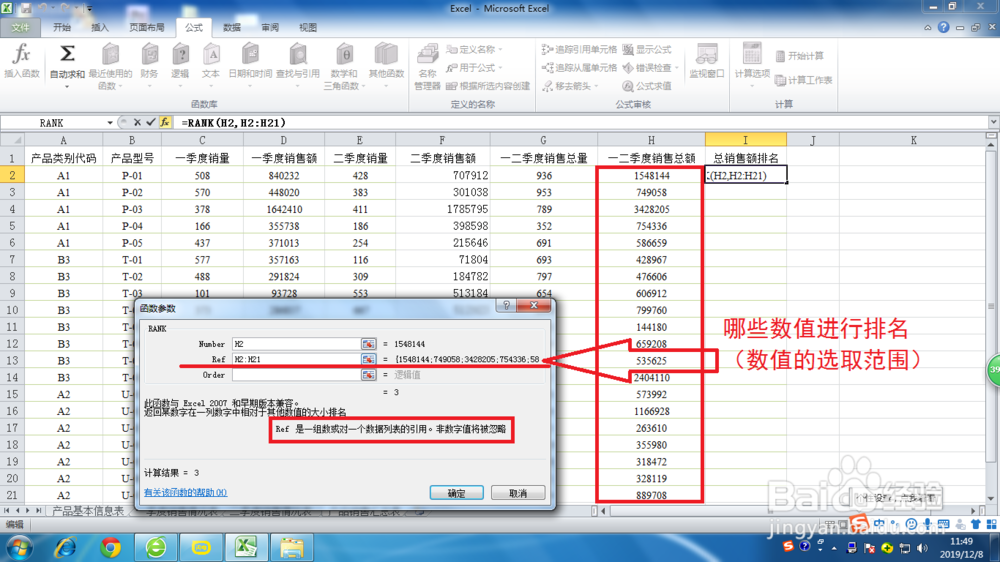
3、第三行一般都不使用,然后直接点击确定。
4、进行自动填充,把鼠标移动到单元格的右下角,(移动到“3”的单元格)鼠标会变成黑色十字架,双击鼠标,排名计算机直接帮你填好。

绝对引用
1、自动填充完之后,仔细发现数值的排名与数值的大小并不匹配。这个时候就需要引用到“绝对引用”。(因为从第二个单元格(排名数字为“7”的单元格)开始发现数值的范围选取并不相同。数值的比较范围不相同。)
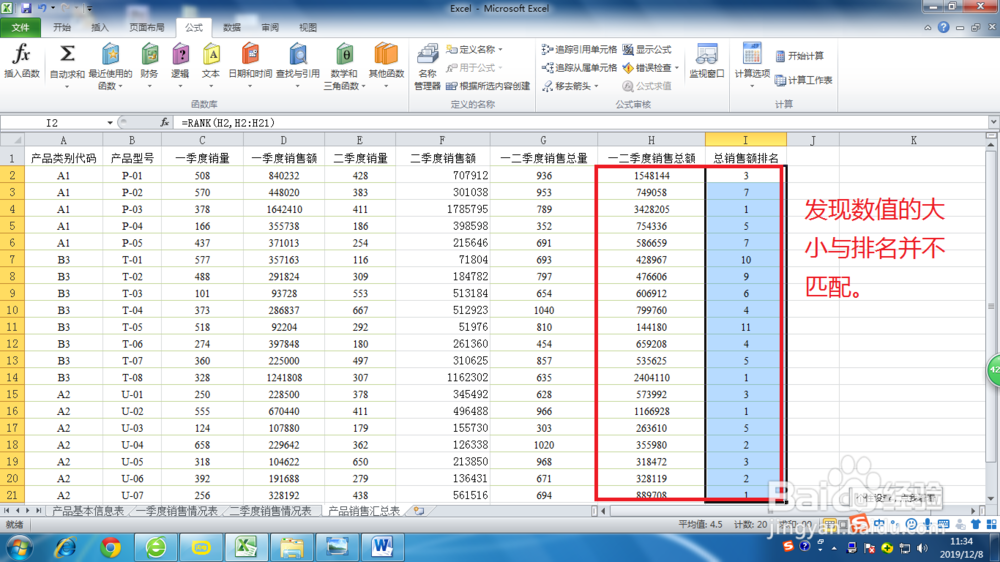
2、双击排名数字为“3”的单元格,然后鼠标滑动公式里逗号后面的"H2:H21"。
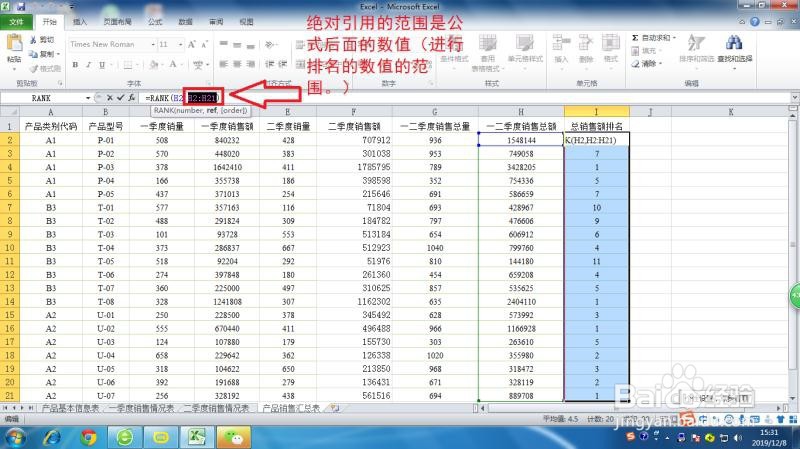
3、按“F4”按钮。"H2"与“H21”的前面都出现“$”符号,即表示绝对引用后。然后按“回车”键。
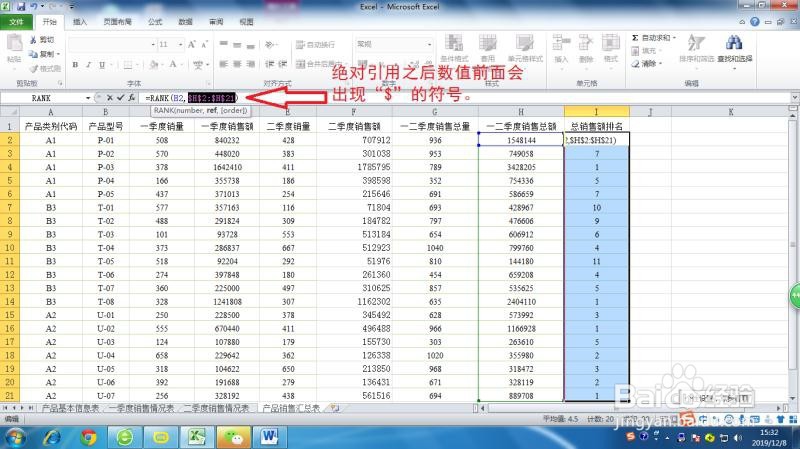
再次“自动填充”
1、这一次的自动填充就是从第一行的单元格(排名数值为“3”的单元格)开始,
2、把鼠标移动到第1行的单元格开始(排名数值为“3”的单元坼黉赞楞格)的右下角,鼠标变成黑色十字架,双击鼠标,自动填充完成。这次就是正确的排名。